무료 영상 편집 프로그램 필모라(Filmora)로 윈도우 동영상 편집
- 컴퓨터&전자제품/프로그램
- 2022. 9. 14.

요즘 유튜브, 유튜브쇼츠 영상들이 많아지면서 동영상 편집 프로그램들도 많고 기능도 많아졌습니다.
그중에서도 어도비의 프리미어 프로그램이 동영상 편집에 많이 사용되지만, 프리미어는 배우지 않으면 영상 편집이 어려운 경우가 있습니다.
그 반면 영상 편집 프로그램 필모라의 경우 사용하기 매우 간단하여 초보자들도 영상 편집을 쉽게 할 수 있습니다.
이번에는 무료 영상 편집 프로그램 필모라에 대해 소개해드리려고 합니다.
무료 동영상 편집 프로그램 필모라(Filmora) 다운로드 페이지 바로가기
필모라 (Filmora) 다운로드
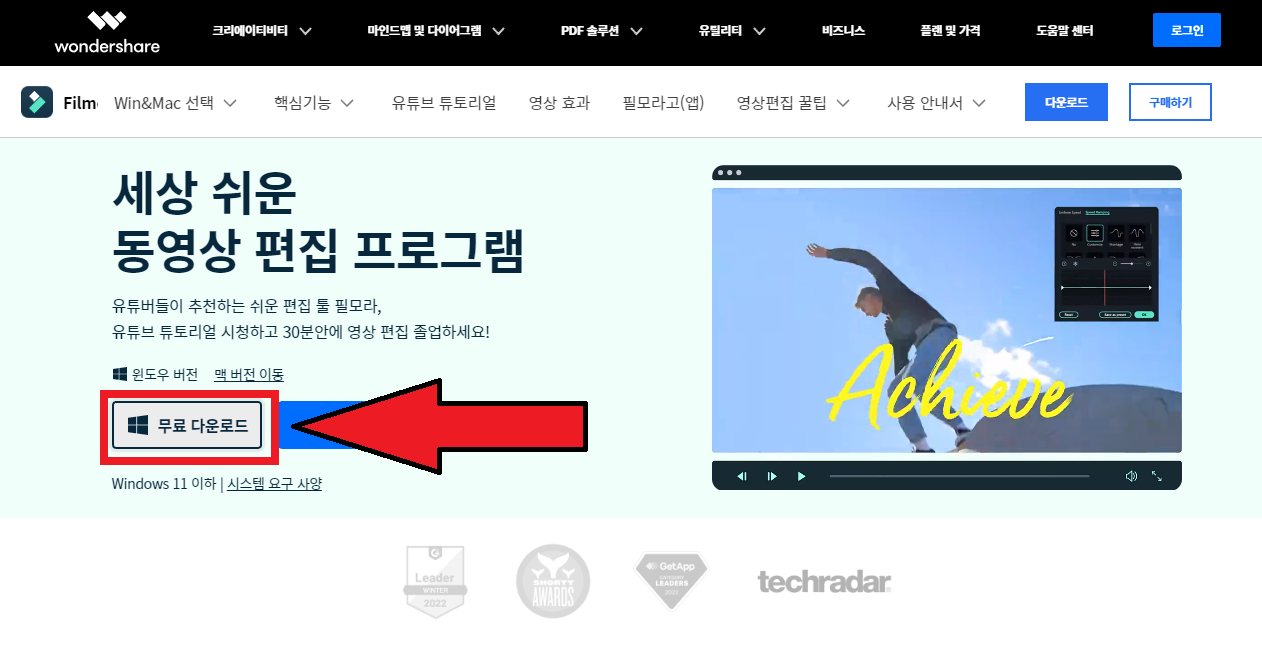
▲ 무료 영상 편집 프로그램 필모라를 다운로드 하기 위해 글 상단 부분에 있는 링크를 통하여 필모라 다운로드 페이지로 이동 후 [무료 다운로드]를 클릭하여 설치 프로그램을 다운로드 후 실행합니다.
(Mac 버전의 경우 '맥 버전 이동'을 클릭하여 맥 버전으로 이동 후 필모아 설치 파일을 다운로드 해주시면 됩니다.)

▲ 필모라 설치 프로그램 실행 후 [설치]를 클릭합니다.
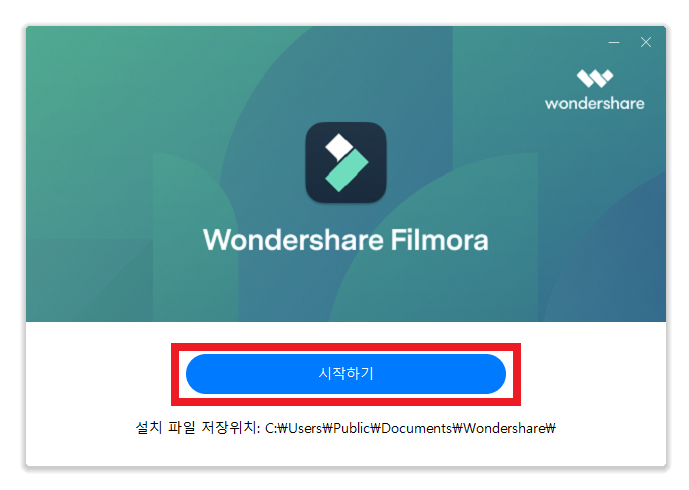
▲ 그럼 간단하게 설치가 완료되며, [시작하기]를 클릭하여 필모라 프로그램을 실행할 수 있습니다.

▲ 필모라 프로그램이 실행된 후 [새 프로젝트]를 클릭하여 동영상 편집 프로젝트를 생성할 수 있습니다.
위 영상은 영상 편집 프로그램 필모라를 통하여 간단하게 편집한 영상입니다.
5분 이내로 편집이 가능합니다.
스톡 미디어
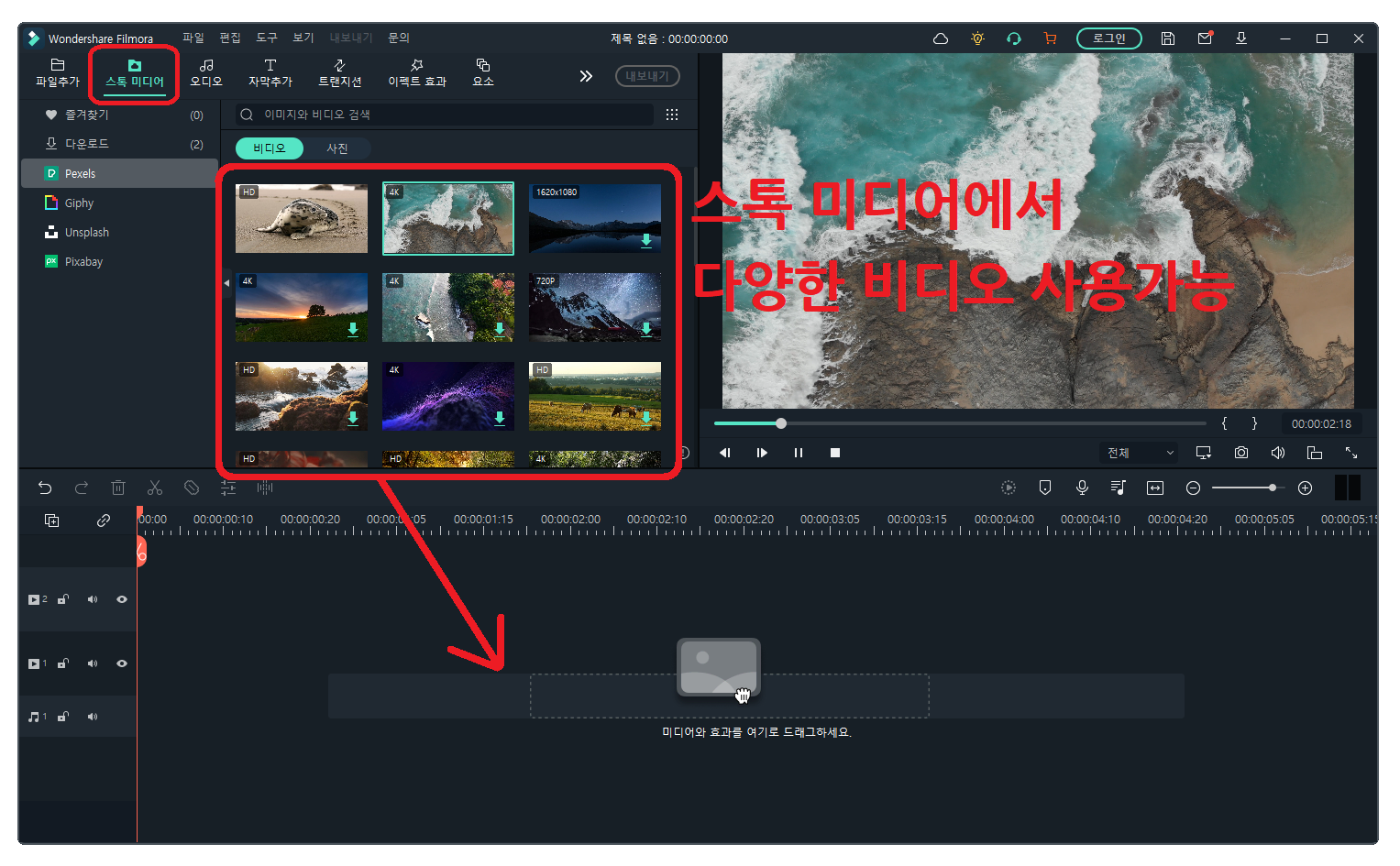
필모라에서는 다양한 스톡 미디어를 지원합니다.
스톡 미디어에서 사용하고 싶은 다양한 비디오 및 사진등을 사용할 수 있습니다.
고해상도 비디오도 지원하기 때문에 스톡 미디어를 통해 고해상도 영상 제작도 가능합니다.
영상 편집 오디오

미디어 뿐만 아니라 다양한 오디오&음악도 사용이 가능합니다.
저작권 문제 없는 음악으로 유튜브 영상 편집시 유용하게 사용가능합니다.
자막 추가
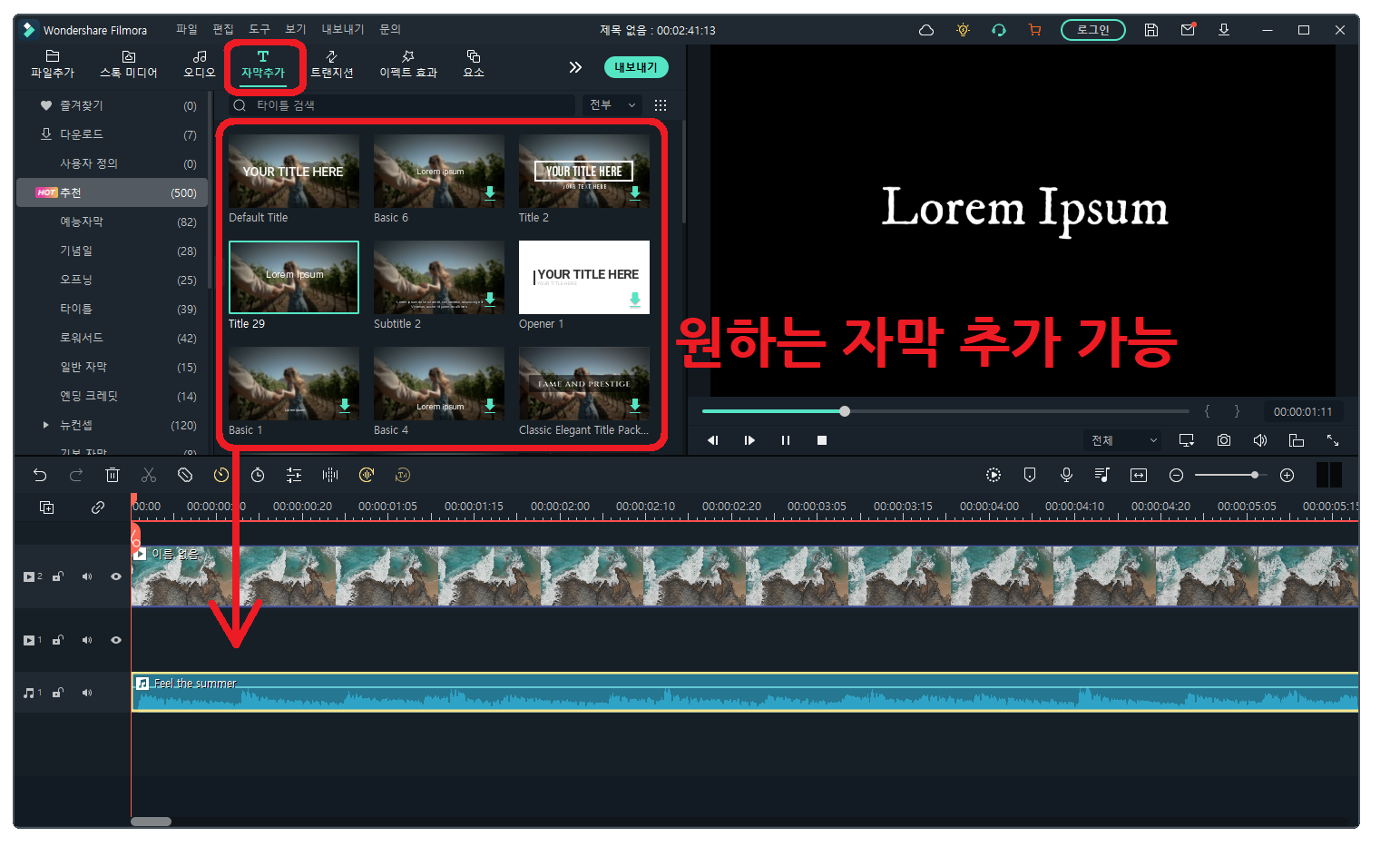
필모라에서는 다양한 자막 효과를 지원함으로 자신이 원하는 자막 효과를 사용할 수 있습니다.
자막 효과를 클릭하여 해당 자막 효과를 확인하실 수 있으며, 자막을 넣는 것 또한 매우 간단합니다.
트랜지션
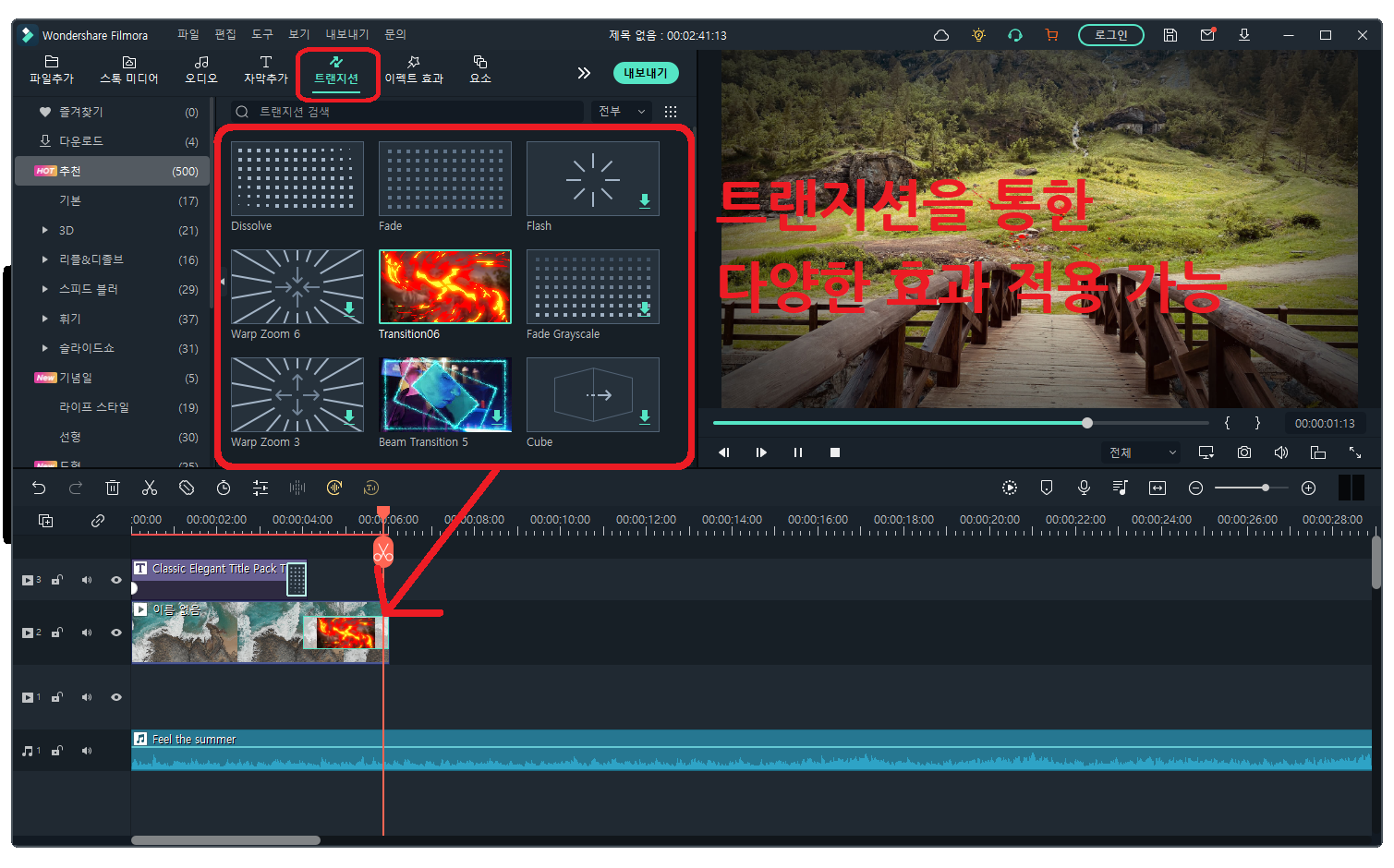
또한 트랜지션 효과도 지원하여, 영상의 애니메이션 효과를 추가할 수 있습니다.
보통 영상과 영상 사이에 효과가 추가하여 영상의 품질을 높힐 수 있습니다.
내보내가 (음질&화질 조절가능)

▲ 동영상 편집 프로젝트가 완성되었다면, 상단에 있는 [내보내기] 버튼을 클릭하여 편집된 동영상의 음악&화질 조절을 마음대로 설정 후 내보낼 수 있습니다.
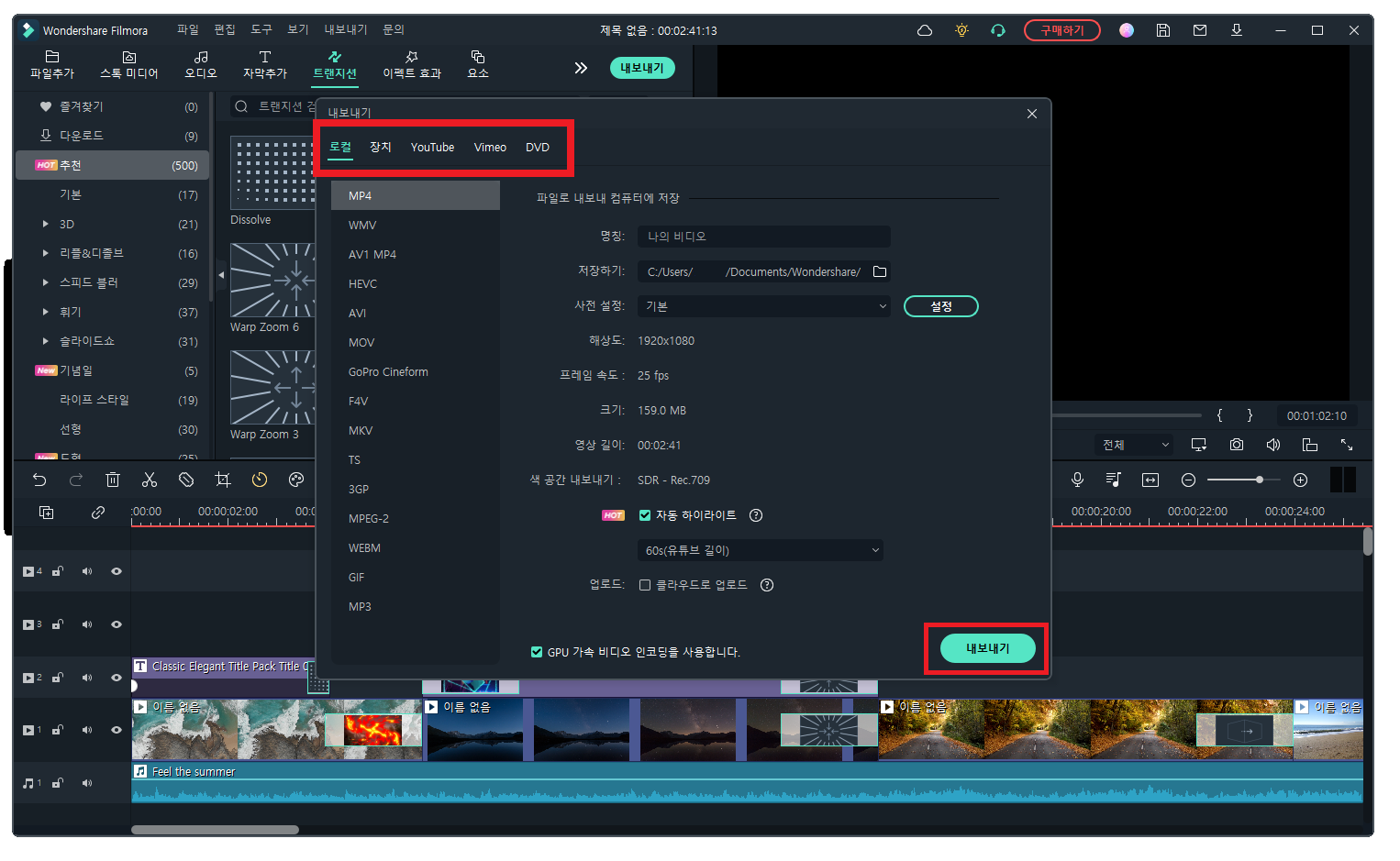
▲ 내보내기 옵션에서는 다양한 동영상 형식으로 내보내기가 가능하며, 구글 계정 연동시 유튜브 자동올리기가 가능합니다.
간단하게 유튜브 쇼츠 올리는법이 있다면, 필모라를 사용하여 업로드하면 매우 편리합니다.
또한 하단에 있는 GPU 가속 비디오 인코딩 기능을 체크 후 [내보내기]를 클릭하면 편집된 영상을 저장할 수 있습니다.
무료 버전의 경우 워터마크가 붙기 때문에 우선 무료 이용을 한번 해보시는 것을 추천드립니다.
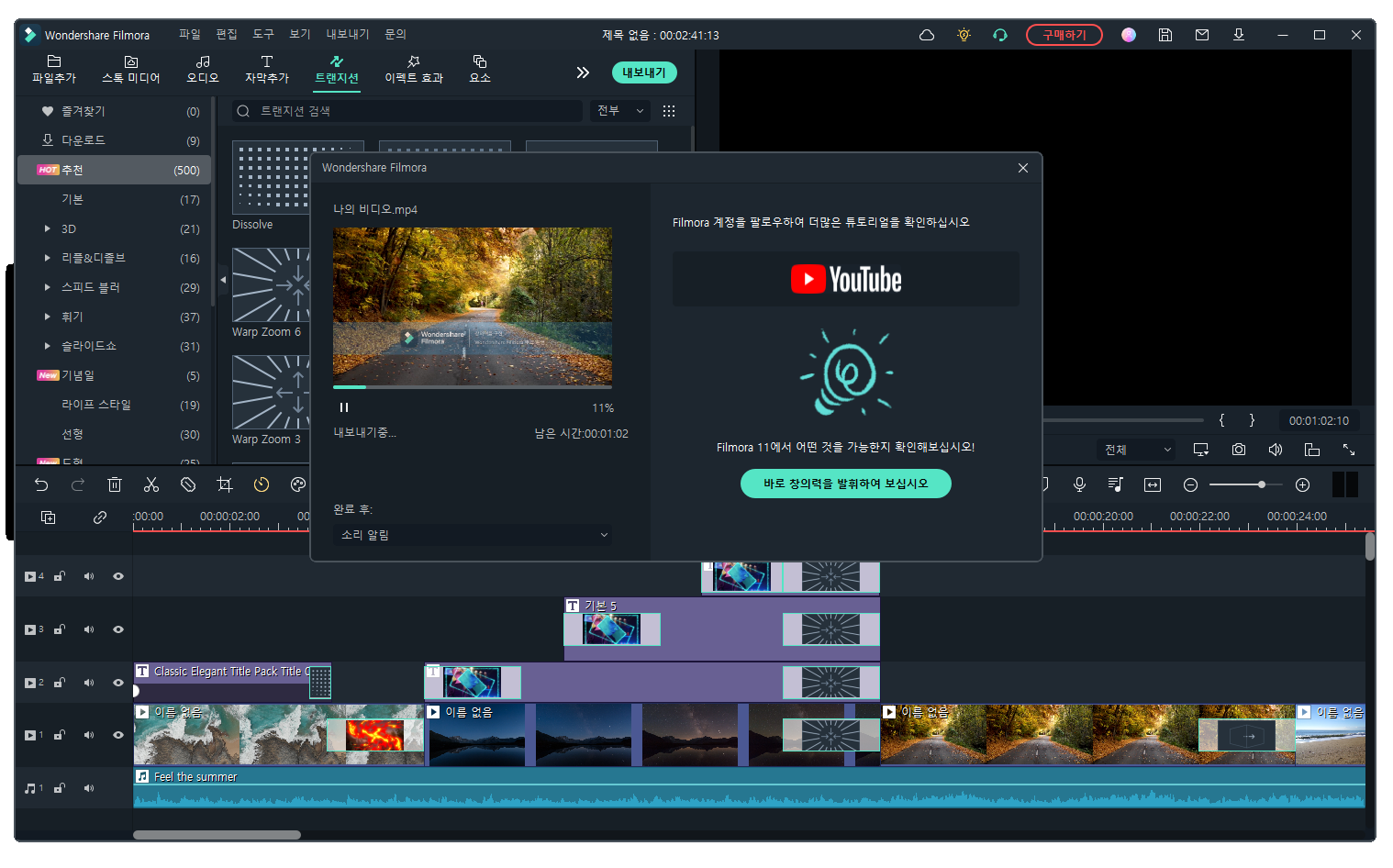
▲ 그럼 위와 같이 편집된 동영상이 인코딩되며, GPU 가속을 지원하기 때문에 빠른 속도로 인코딩 후 저장이 가능합니다.